Menus do Enscape: Dando vida aos seus projetos
Você já conhece os menus do Enscape? O artigo de hoje é para tirar todas as suas dúvidas a respeito do que é possível fazer com este programa que vem produzindo imagens ultra realistas e em pouco tempo.
Aprenda agora para que serve esses menus e como eles podem te ajudar a ter um render muito mais realista.
Segue o tutorial em vídeo aula:
Segue o tutorial em texto:
Menus do Enscape: Barra do Sketchup
O Enscape roda como se fosse um plugin dentro do próprio Sketchup, ele irá abrir uma janela externa e nesta janela que conseguimos configurar nossa renderização.
Após instalar o Enscape em seu computador, você terá acesso a uma barra de ferramentas dentro do seu Sketchup, chamamos esta barra de Menus, veja a seguir o que cada ferramenta pode fazer e como elas podem te ajudar a ter uma renderização mais realista.
Menus do Enscape: Iniciar
A ferramenta iniciar te permite nada menos que dar o start em seu Enscape, clicando neste ícone, o seu renderizador se iniciará em uma janela separada do Sketchup, com isso você terá duas janelas para trabalho, uma com sua modelagem e a outra mostrando sua renderização em tempo real.
Dependendo do peso do seu projeto ou da potência do seu computador, a iniciação do Enscape irá demorar alguns minutos, mas geralmente apenas na primeira vez em que você for abrir o plugin, nas próximas vezes sua iniciação será mais rápida.
Com sua janela do Enscape aberta, você pode arrasta-la para a lateral de seu monitor, para poder ter a visibilidade de seu projeto do Sketchup e de sua renderização. Com isso já podemos ver a dimensão do poder deste programa, pois o render já está praticamente pronto e em tempo real, qualquer alteração que você fizer dentro do Sketchup, desde deletar algum bloco ou mudar a angulação da câmera, o Enscape atualizará no mesmo momento.
Menus do Enscape: Atualizações ao vivo
Esta ferramenta serve para atualizações ao vivo, se deixarmos ela desmarcada qualquer alteração que fizermos em nosso projeto não atualizará em nossa renderização e a para termos estas atualizações em nossa renderização em tempo real basta selecionarmos esta opção novamente. Eu recomendo que você deixe esta opção sempre ativada, pois tudo o que mudarmos no Sketchup atualizará no exato momento dentro do Enscape.
Com as atualizações ao vivo desativada:
Menus do Enscape: Sincronizar visualizações
A sincronização significa angulação e rotação, se eu desmarcar esta opção, poderei rotacionar o meu Sketchup sem alterar a vista em meu Enscape, se selecionado, todas as alterações referentes as vistas serão atualizadas em tempo real.
Com o sincronizar visualizações desativada:
Menus do Enscape: Objetos do Enscape
Com esta ferramenta podemos criar ou editar objetos especiais como luzes do Enscape dentro do modelo.
Menus do Enscape: Biblioteca de Ativos
Apertando este botão do menu teremos acesso aos blocos já configurados do Enscape, para utilizarmos dentro do Sketchup.
Menus do Enscape: Biblioteca de Materiais
Na biblioteca de materiais, podemos exportar materiais predefinidos.
Menus do Enscape: Editor de Materiais
No editor de materiais, podemos ajustar e configurar todos os materiais existentes no projeto do Sketchup.
Menus do Enscape: Gerenciamento de Carregamentos
No gerenciamento de carregamentos podemos ver as imagens que fizemos dentro do Enscape.
Menus do Enscape: Configurações Gerais
Ao abrir as configurações gerais do Enscape teremos três possibilidades de configuração, tudo o que pode deixar ativado no menu Renderização eu deixo selecionado, em Rede eu não mexo em nada e em Preferências eu gosto de deixar no idioma português, para facilitar o aprendizado do programa, pois no início não entendemos como o software funciona e com a linguagem em Português (Brasil) acaba sendo mais fácil o entendimento.
Menus do Enscape: Barra do Enscape
Até agora vimos todos os menus presentes dentro do Sketchup, agora iremos ver os menus presentes dentro do Enscape.
Menus do Enscape: Gerenciamento de visualizações
Com ele conseguimos ver e abrir as cenas criadas dentro do Sketchup.
Menus do Enscape: Biblioteca de Ativos
Na biblioteca de ativos podemos encontrar todos os blocos do Enscape presentes em nosso projeto, aqui neste caso está zerado pois utilizei somente blocos baixados do 3D Wharehouse.
Menus do Enscape: Modelo de Local
Vamos supor que você esteja fazendo um projeto que será construído no Rio de Janeiro, com o Modelo de Local você pode importar prédios, pontos de referência, ruas, calçadas e topografia da região desejada, basta pesquisar o nome da cidade, determinar a região a ser exportada, habilitar todos os dados do contexto do local e importar, com isso toda a geometria do terreno será transportada para o nosso projeto.
Isto é muito legal para projetos de TCC ou projetos grandes e complexos que precise mostrar a localização pro seu orientador ou cliente, pois fica muito interessante a visualização da volumetria aproximada do local. Certamente que algumas cidades não vão ter este entorno, mas vale a pena fazer o teste. Esta volumetria funciona como camadas, onde podemos desligar a sua visualização e para excluir basta remover contexto local.
Menus do Enscape: Editor de vídeo
Onde podemos fazer animações e editar os vídeos criados dentro do Enscape.
Menus do Enscape: Captura de tela
Captura de tela se trata da renderização final do nosso projeto.
Menus do Enscape: Modo Panorama
Com esta ferramenta podemos criar imagens em 360º da posição atual.
Menus do Enscape: Quadro Seguro
O quadro seguro é similar ao Safe Frame do Vray, ele determina o que aparecerá no nosso render e o que não irá.
Menus do Enscape: Óculos de RV
Esta opção seria para ter a visualização 360º utilizando os óculos de realidade virtual, uma ótima forma de apresentar os seus projetos para clientes.
Menus do Enscape: Configurações Visuais
É aqui que determinamos como será a nossa renderização, podendo configurar a qualidade, a exposição da câmera e muito mais.
Menus do Enscape: Configurações da Janela do Enscape
Em configurações da janela do Enscape podemos mudar o plano de fundo da tela de carregamento do software e colocá-lo em primeiro plano fixado, assim podemos fazer alterações no Sketchup sem que a janela do Enscape suma.
Menus do Enscape: Demais Ferramentas
- Aqui podemos criar um arquivo como se fosse um jogo, onde podemos caminhar dentro do projeto
- Aqui podemos renderizar todas as cenas de uma vez, sem precisar selecionar uma por uma e selecionar a captura de tela.
- Neste mini mapa, mostra onde que estamos em nosso projeto.
- Aqui temos os modos de visualização do Enscape, com vista ortogonal ou câmera com perspectiva de dois pontos.
Curso Online de Enscape
Aprenda a renderizar Projetos Extraordinários de Arquitetura, do início ao fim, de modo rápido e fácil, alcance reconhecimento e seja bem pago por isso.
Aprenda em até 7 dias, economize tempo e dinheiro, capacite-se para o mercado de trabalho com nosso Método exclusivo passo a passo do básico ao avançado, mesmo que você nunca tenha renderizado um projeto na sua vida.
Conheça: https://arquitetoleandroamaral.com/curso-de-enscape/
Conclusão
Acabamos de ver para que serve os menus do Enscape e o que pode ser feito com cada ferramenta, e algumas novidades, nos próximos tutoriais iremos aprender mais afundo sobre cada uma dessas opções, agora é só por em pratica tudo o que aprendeu e começar a renderizar.
Esse foi o nosso tutorial, esperamos que possa ter te ajudado, deixe seu comentário abaixo, teremos o prazer de responder, você também pode conhecer todos os materiais sobre arquitetura, engenharia e design disponíveis no site.
Abraços e até mais.

Sou Leandro Amaral, técnico eletrotécnico desde 2011, professor de cursos online desde 2013 e arquiteto desde 2016. Assim como apresentar projetos de qualidade mudou a minha vida, acredito realmente que pode mudar outras e desse modo quero compartilhar isso com o maior número de pessoas possível. Ensino meus alunos a despertarem seu potencial máximo na arte chamada Arquitetura. Junte-se a nós. CAU (Registro no Conselho de Arquitetura e Urbanismo): A117921-7.

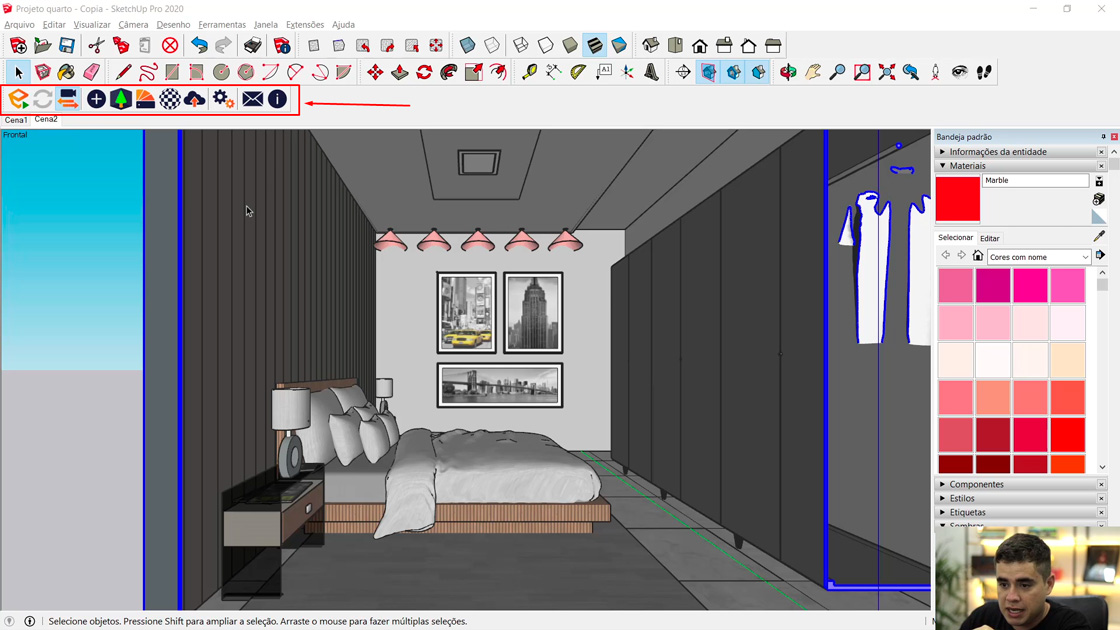
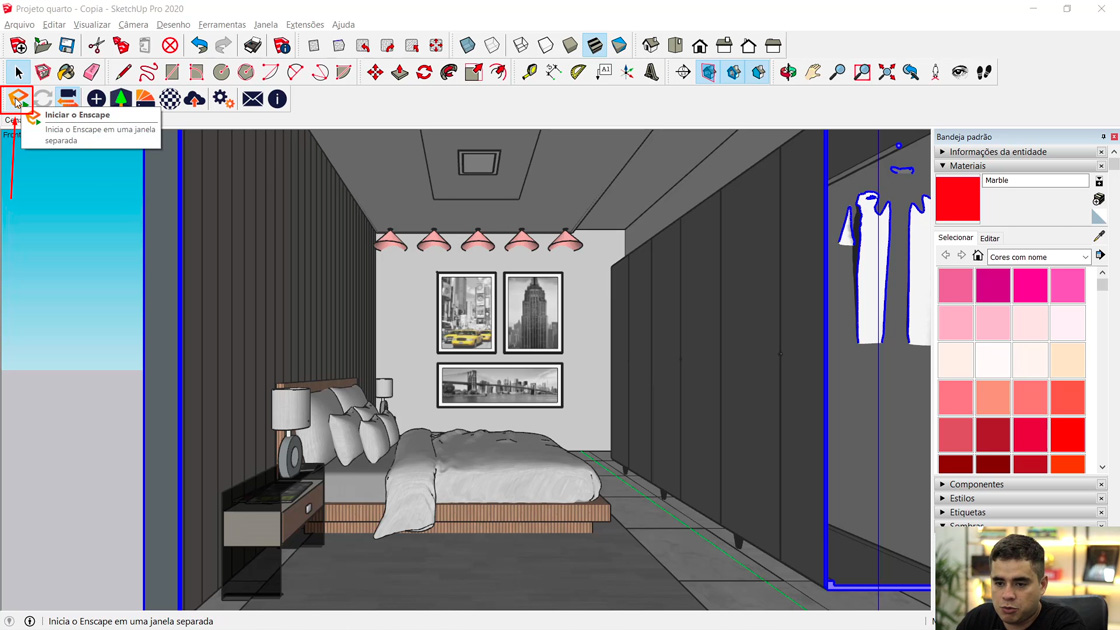
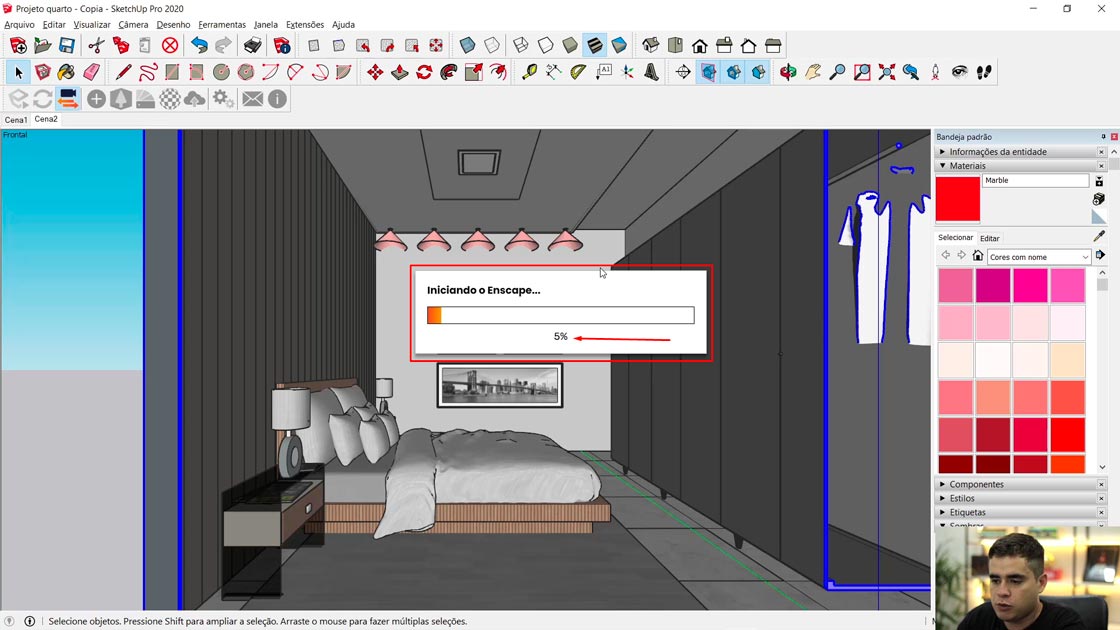

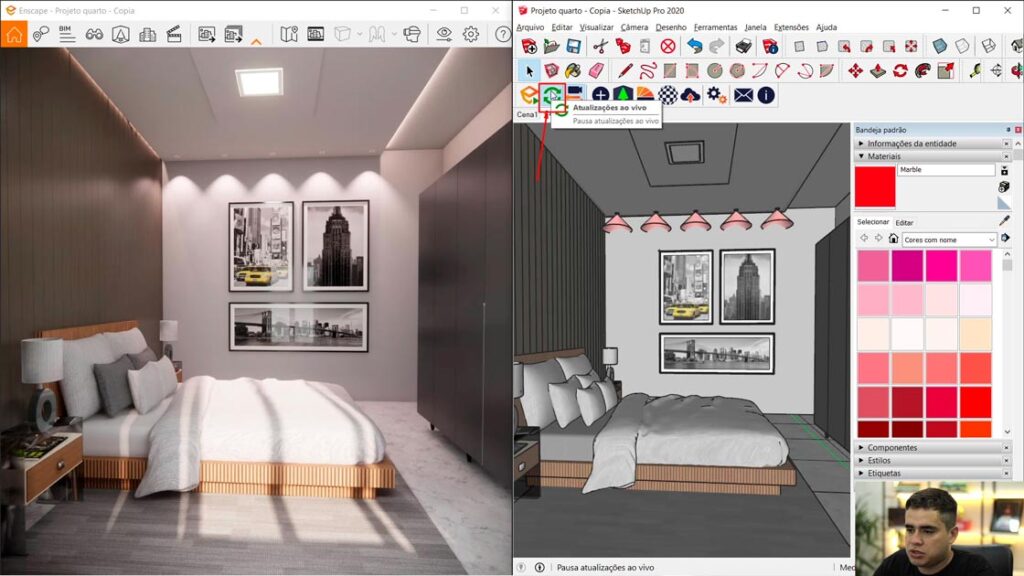
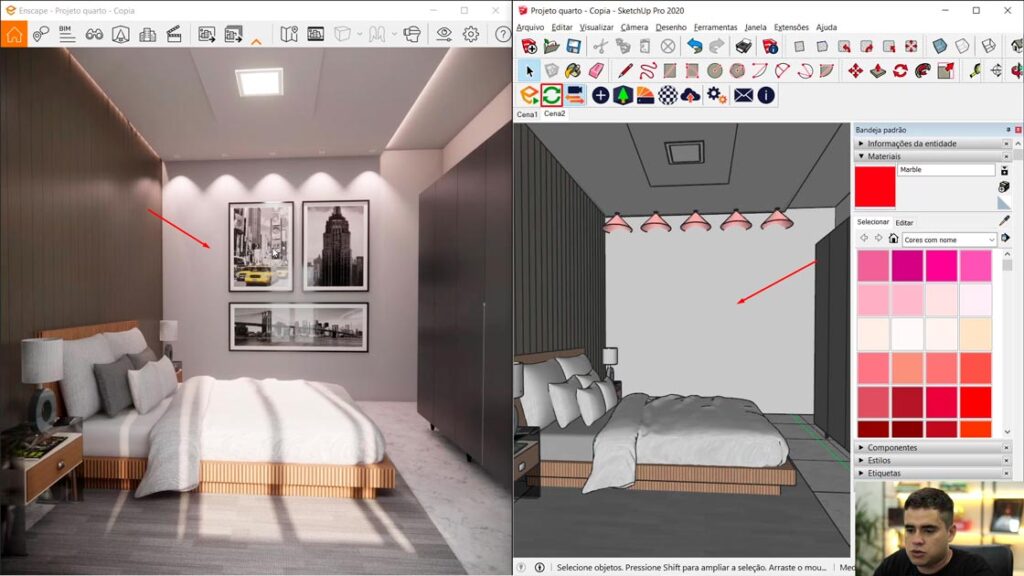
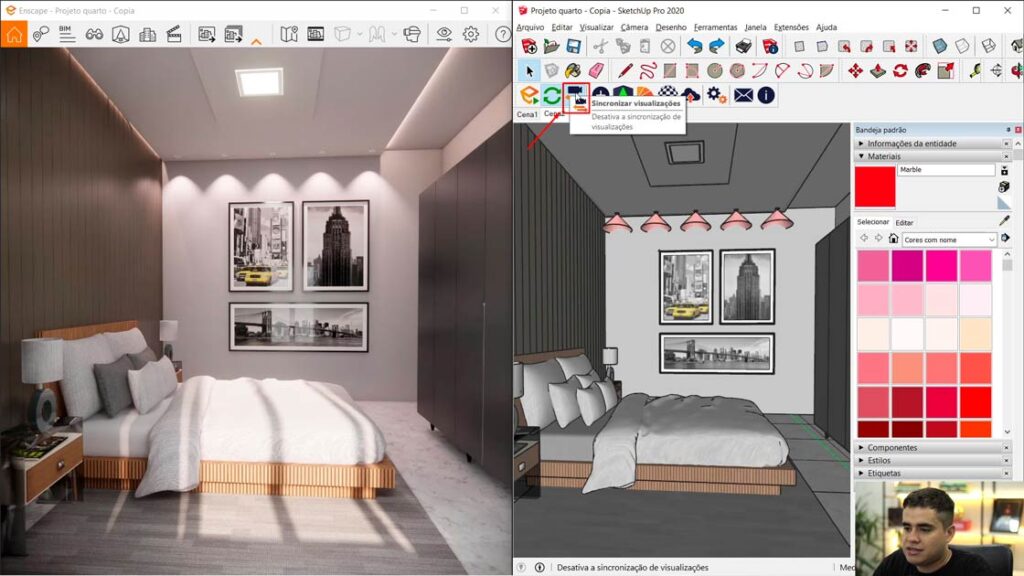
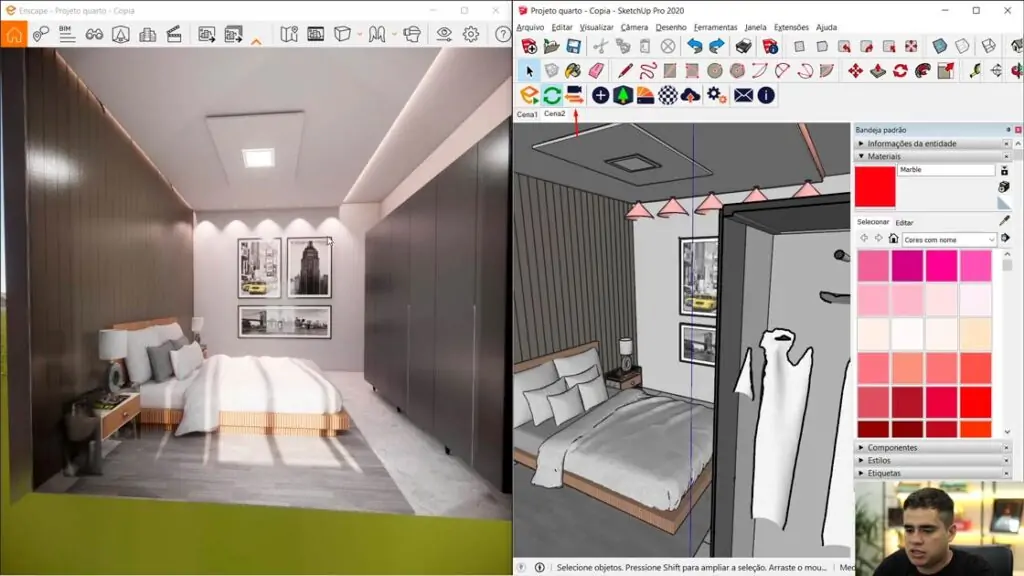
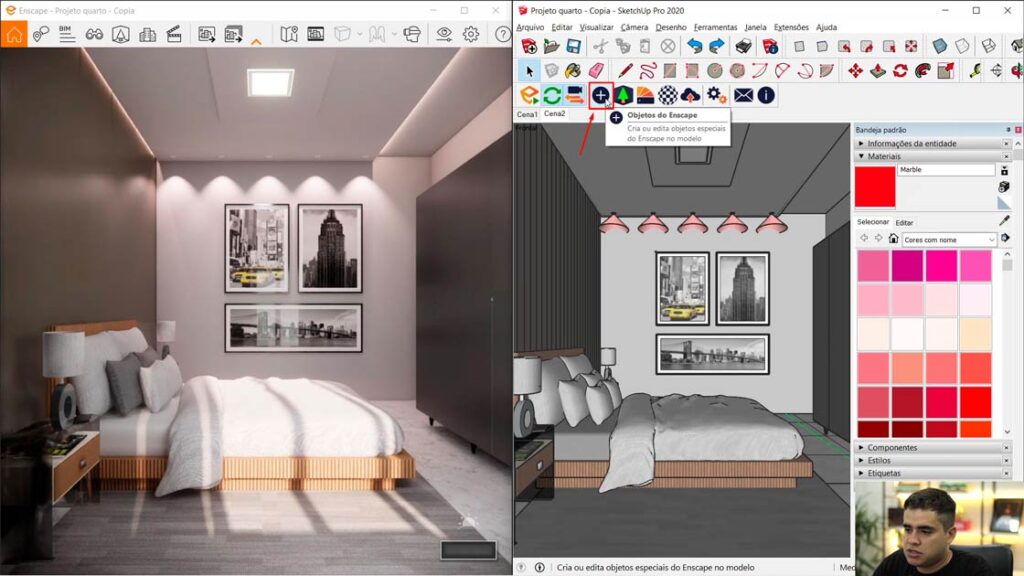
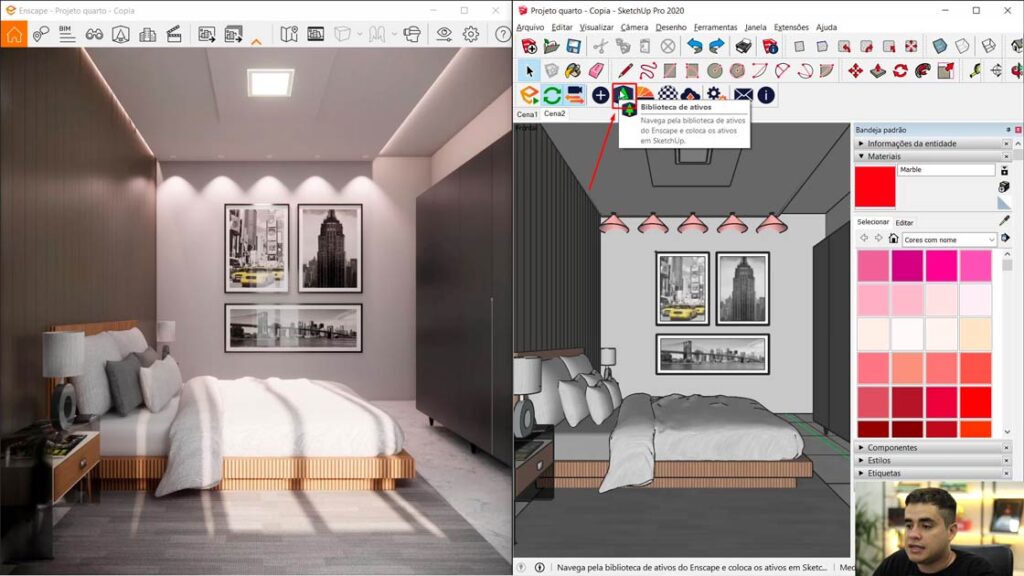
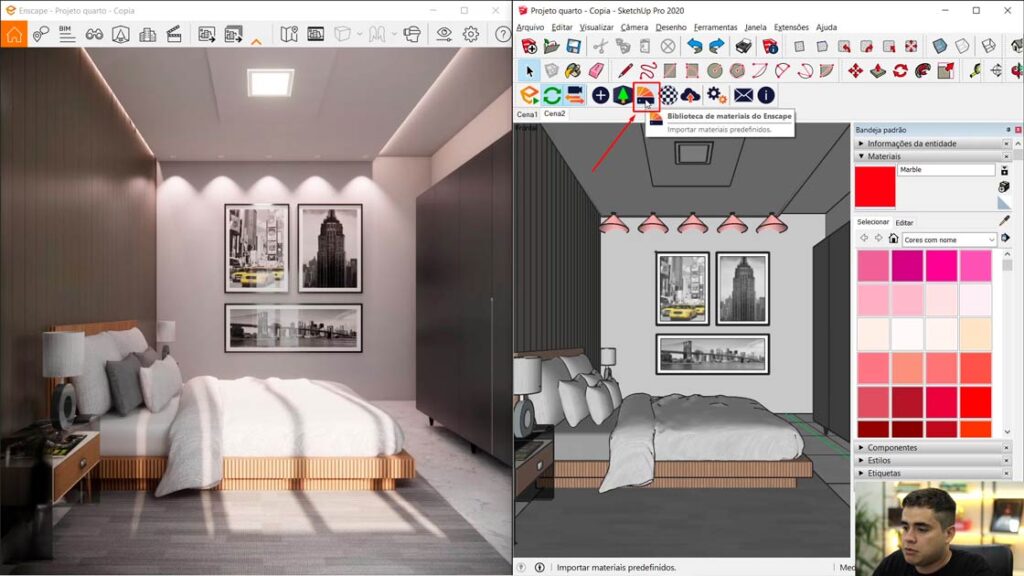
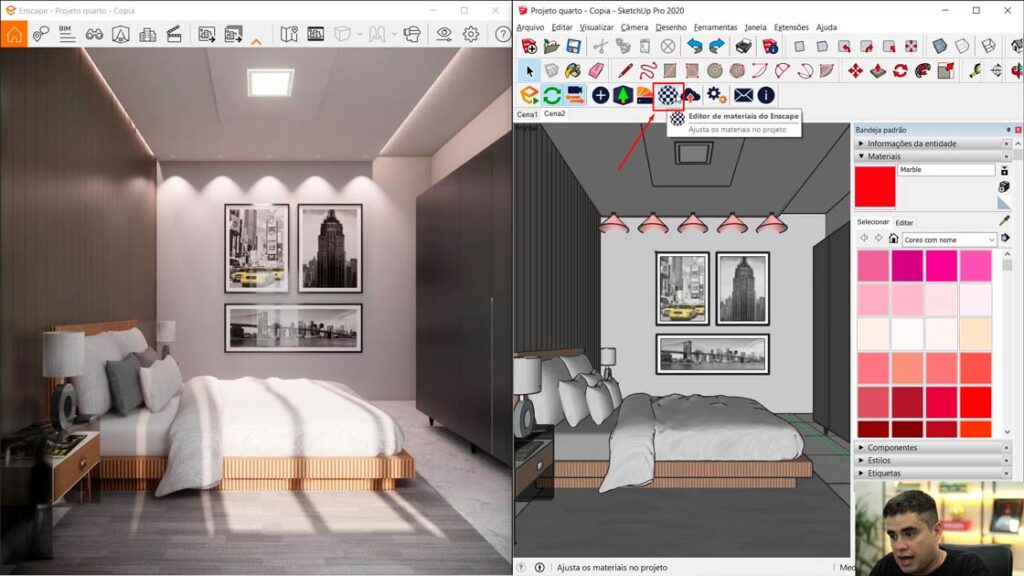
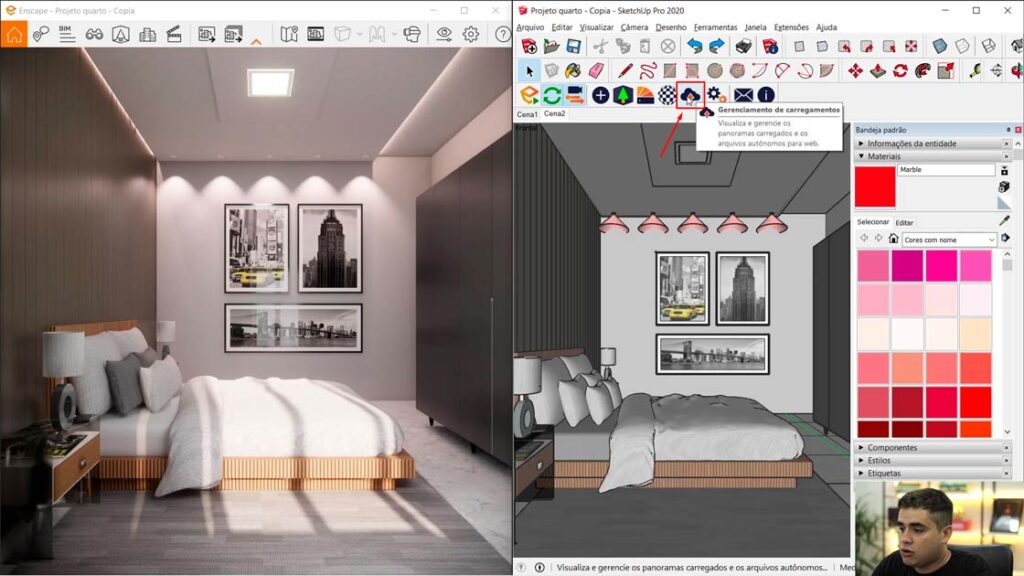
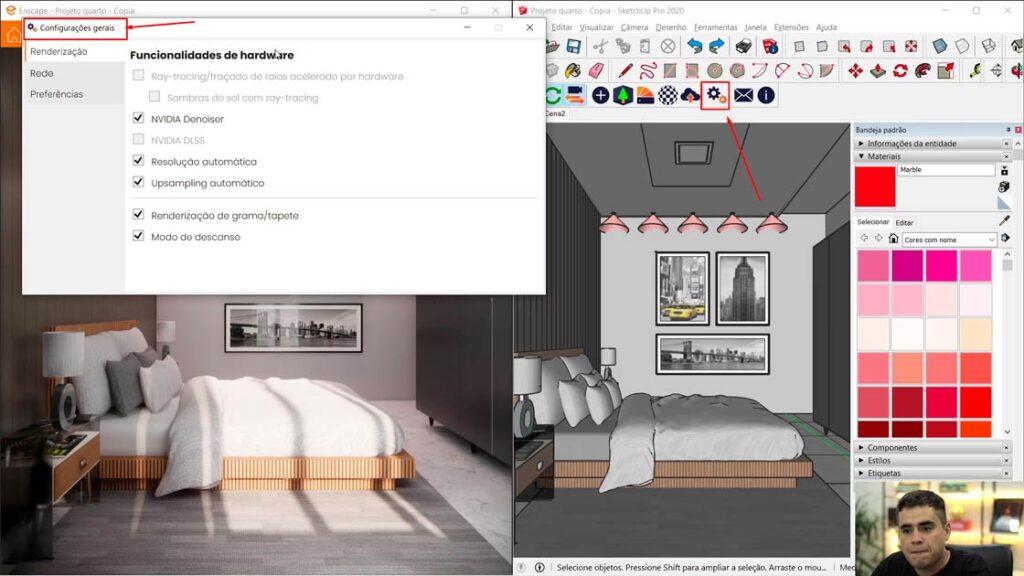
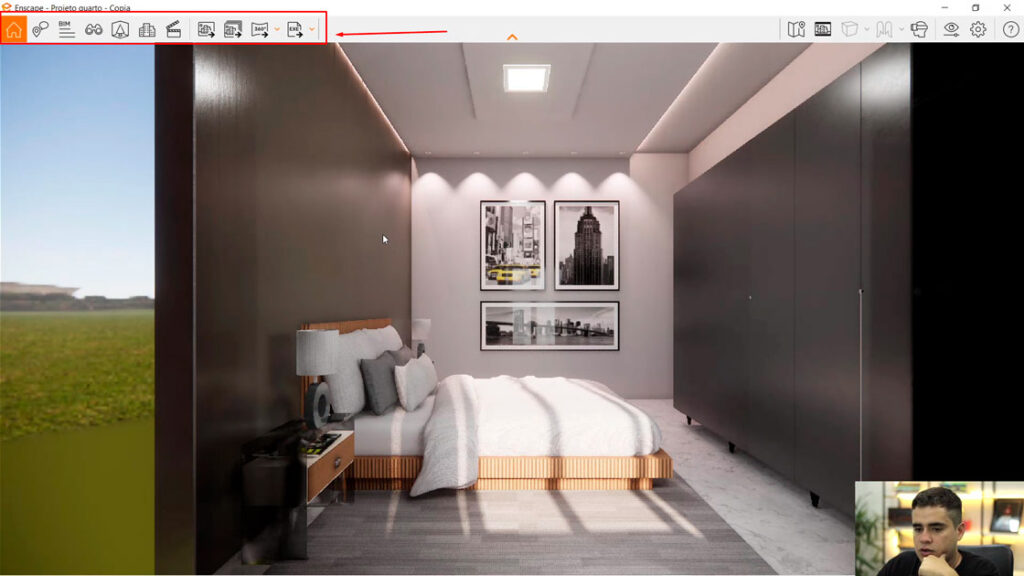
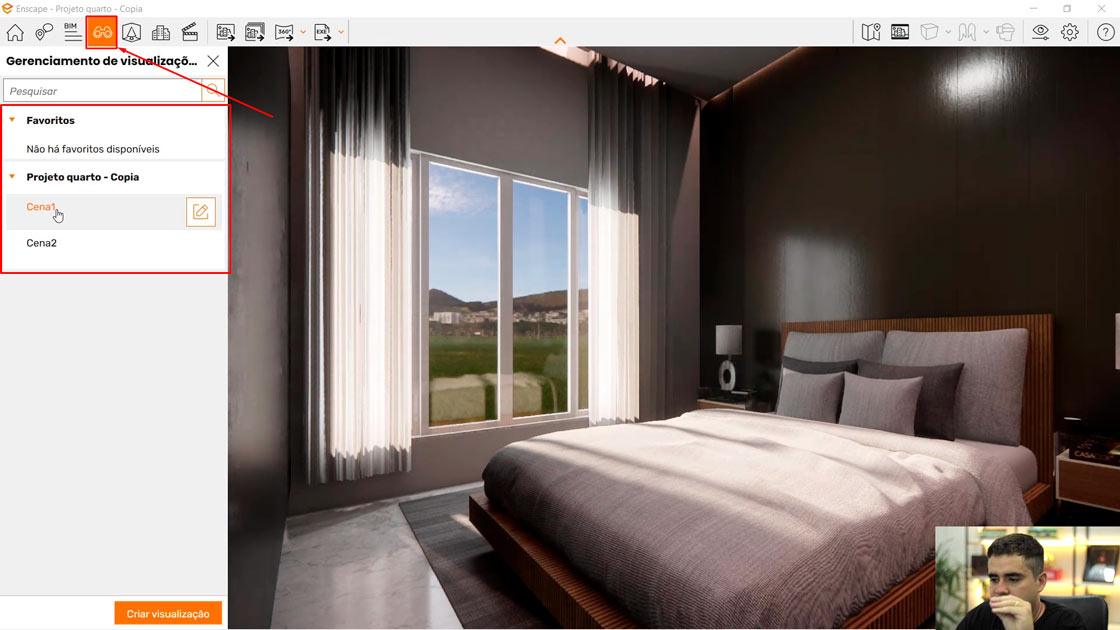
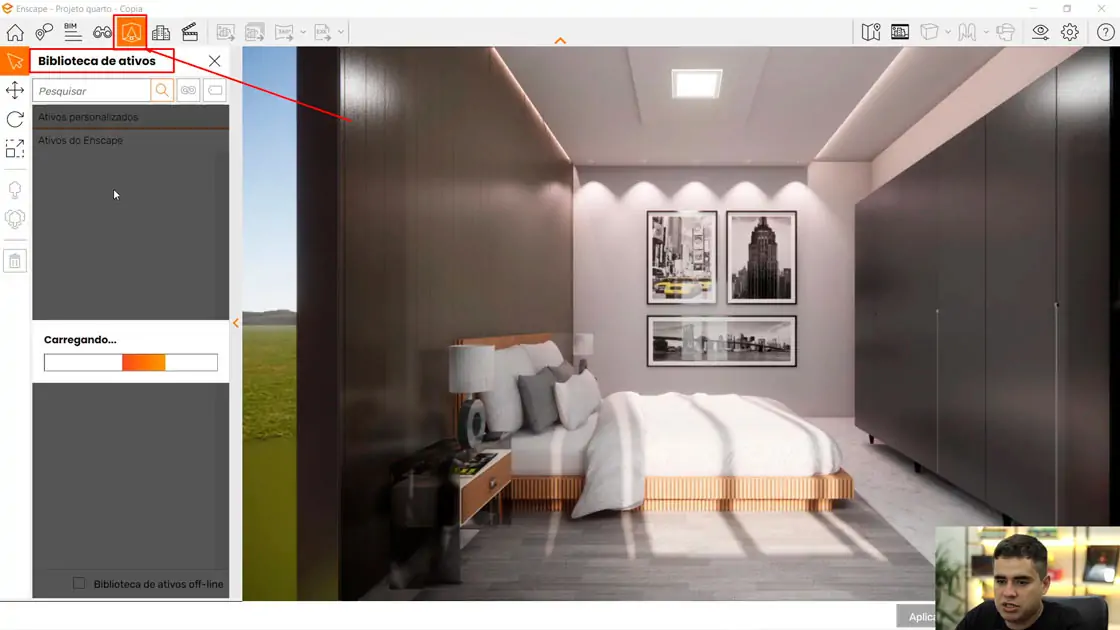
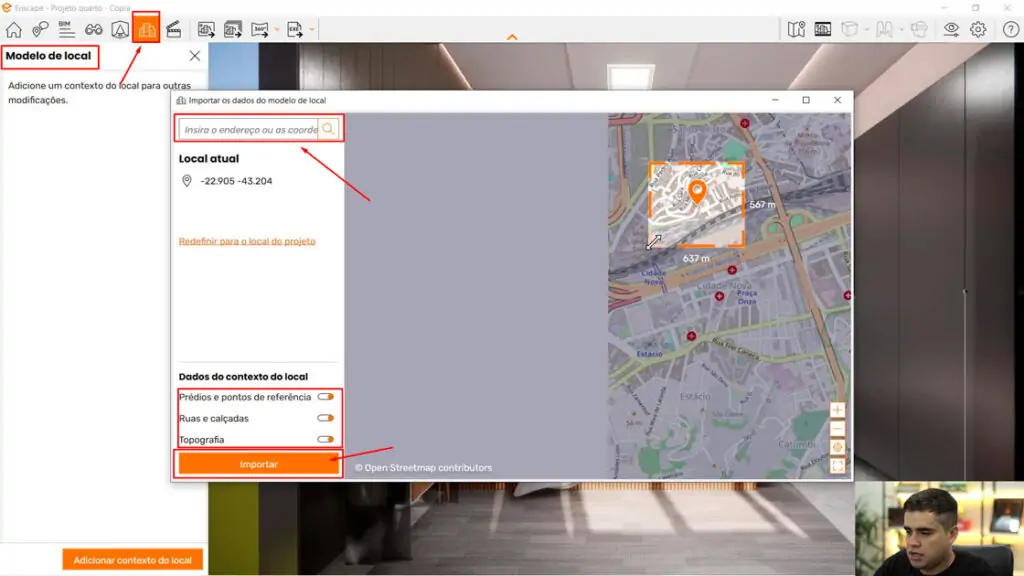
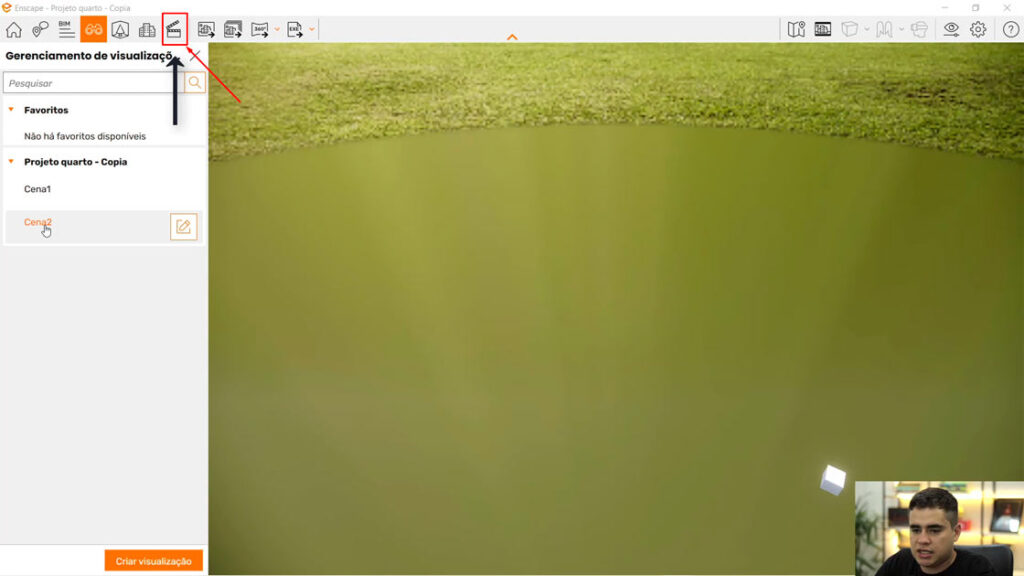
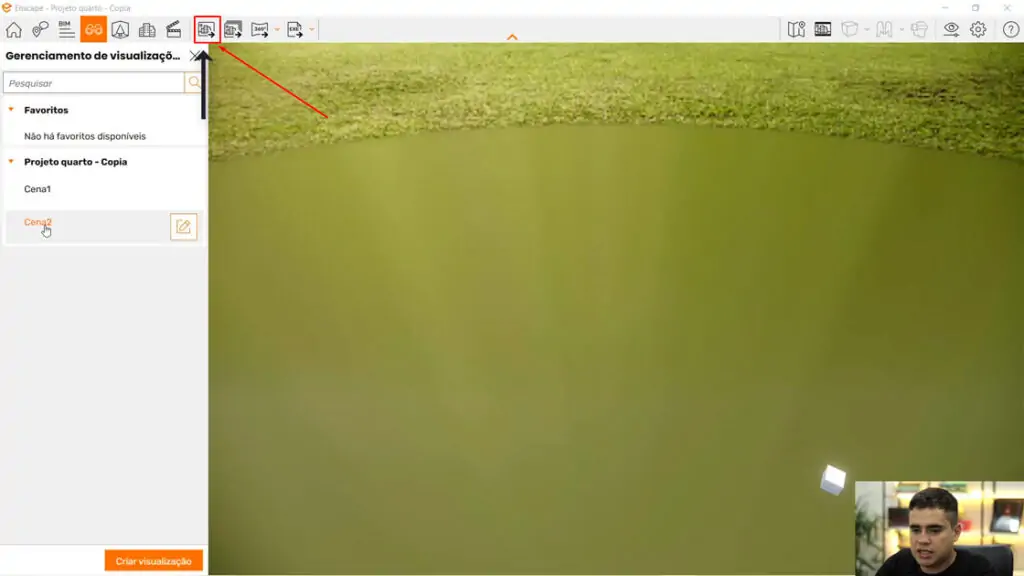
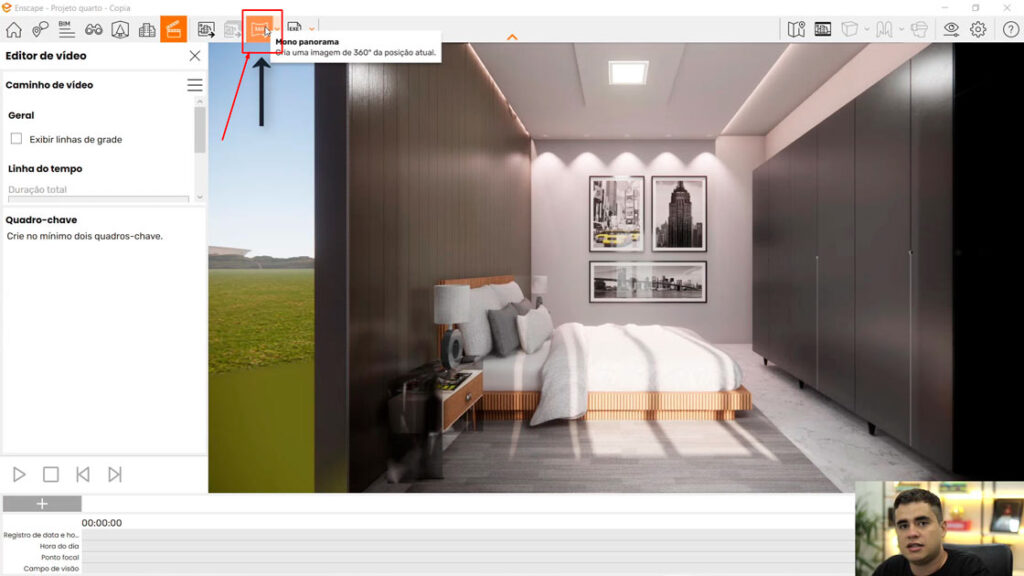
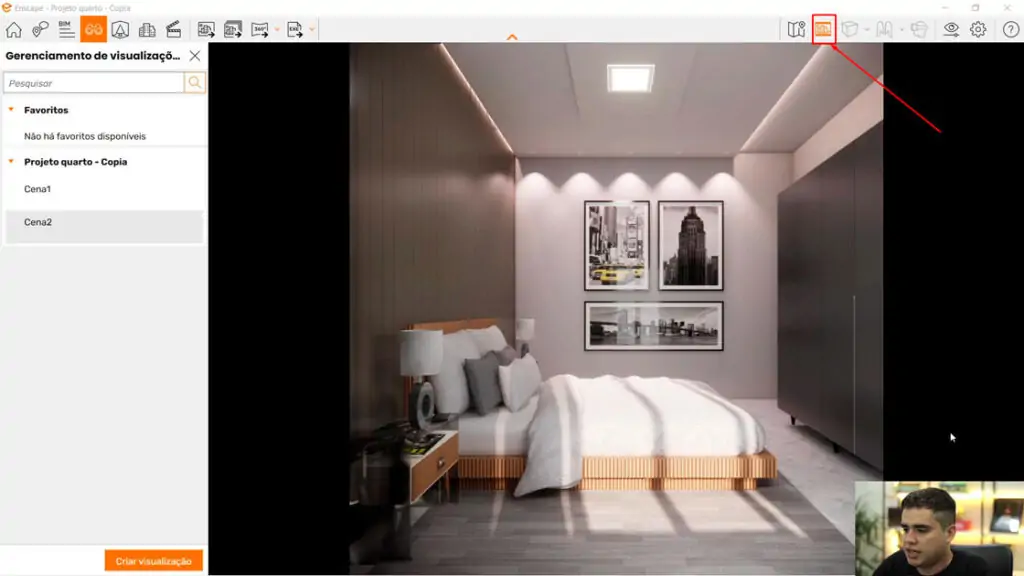
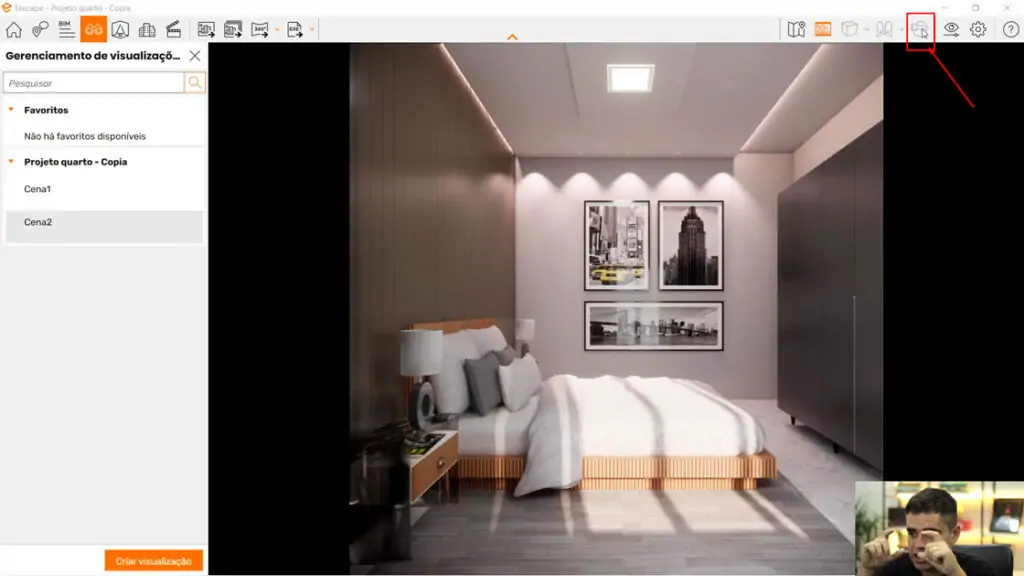
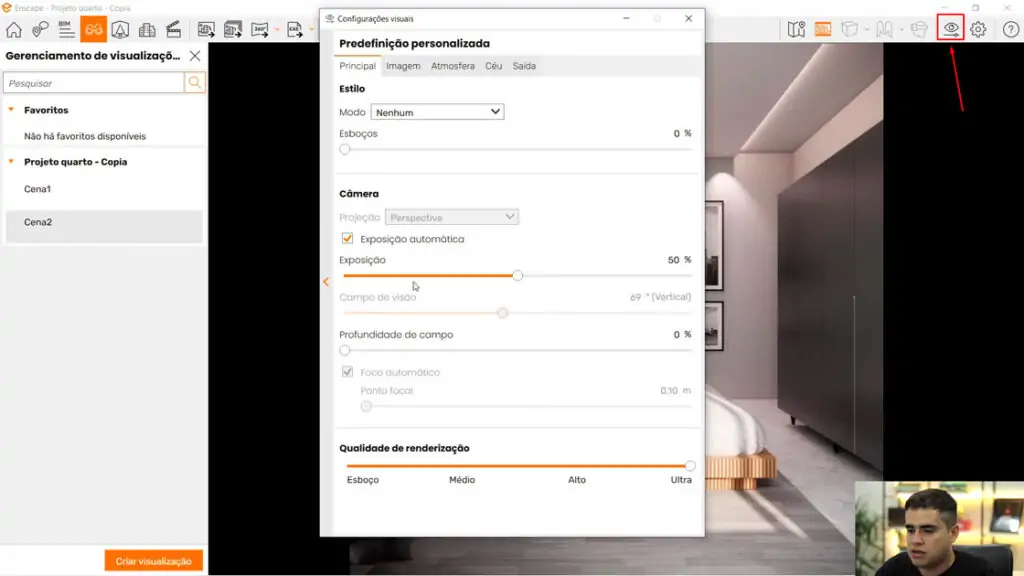
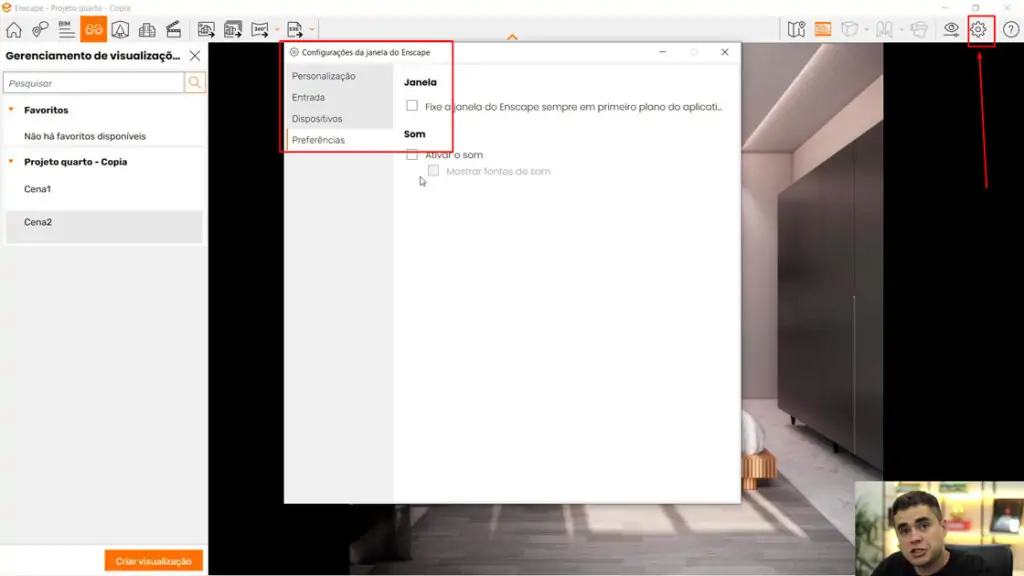
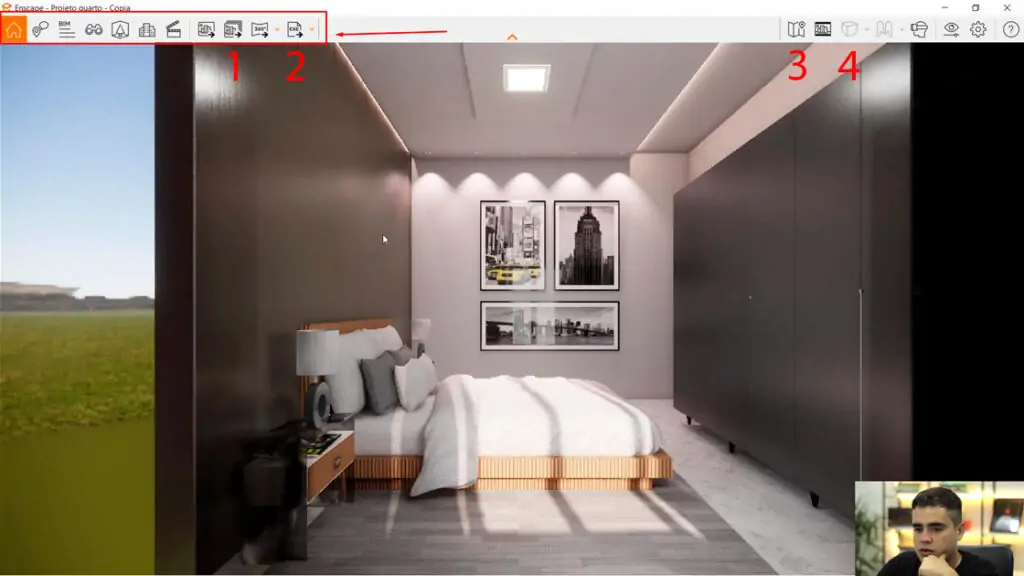









0 Comentários
Deixe um comentário